CAD怎么使用夹点调整图形?
在绘制平面图时我们经常需要调节图形的大小、线段的长短等基本的调整,CAD中想要调整图形,该怎么调整呢?下面我们就来看看使用CAD来调整夹点的教程。
1、打开中望CAD软件,进入操作界面,如图所示:
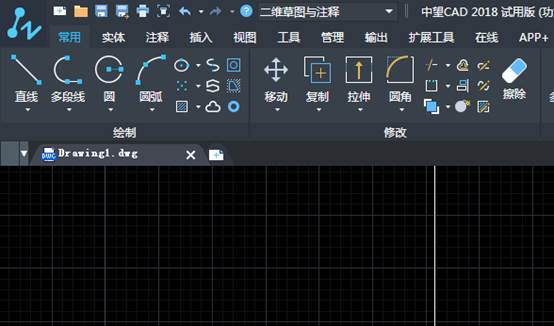
2、在该界面内找到矩形命令,如图所示:
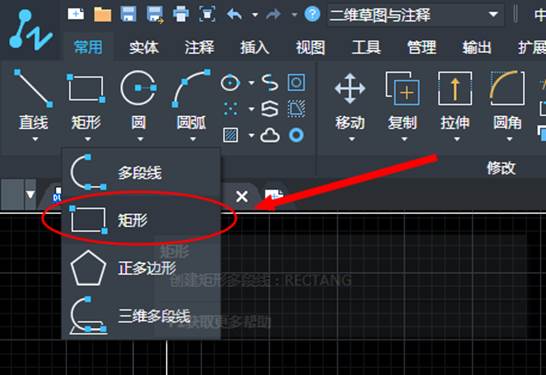
3、选择矩形命令,在工作区绘制一个矩形,如图所示:
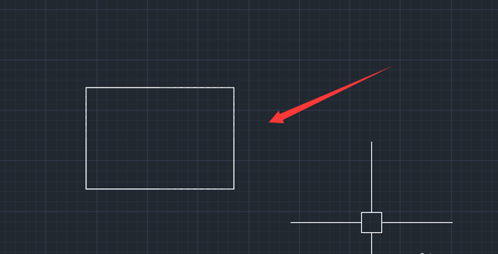
4、选择我们刚刚绘制的矩形,如图所示:
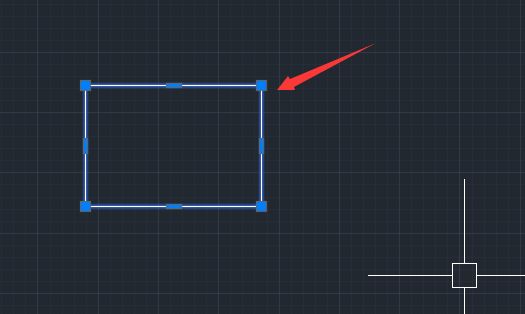
5、选择矩形后,在矩形上就出现了夹点,我们选择任意的一个夹点,其颜色就变成了红色,如图所示:
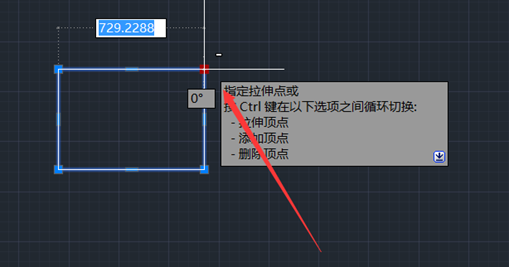
6、选择夹点后,移动鼠标到我们需要的位置,可以看到我们的图形就发生了变化,如图所示:
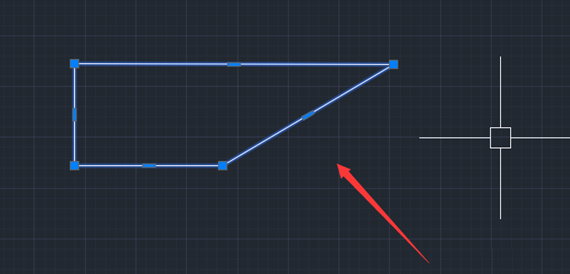
这就是夹点调整图形的步骤,希望大家喜欢!
推荐阅读:中小学综合实践活动
推荐阅读:CAD怎么绘制奥运五环图形?
·2024中望教育渠道合作伙伴大会成功举办,开启工软人才培养新征程2024-03-29
·中望将亮相2024汉诺威工业博览会,让世界看见中国工业2024-03-21
·中望携手鸿蒙生态,共创国产工业软件生态新格局2024-03-21
·中国厂商第一!IDC权威发布:中望软件领跑国产CAD软件市场2024-03-20
·荣耀封顶!中望软件总部大厦即将载梦启航2024-02-02
·加码安全:中望信创引领自然资源行业技术创新与方案升级2024-01-03
·“生命鸨卫战”在行动!中望自主CAx以科技诠释温度,与自然共未来2024-01-02
·实力认证!中望软件入选毕马威中国领先不动产科技企业50榜2023-12-27
·玩趣3D:如何应用中望3D,快速设计基站天线传动螺杆?2022-02-10
·趣玩3D:使用中望3D设计车顶帐篷,为户外休闲增添新装备2021-11-25
·现代与历史的碰撞:阿根廷学生应用中望3D,技术重现达·芬奇“飞碟”坦克原型2021-09-26
·我的珠宝人生:西班牙设计师用中望3D设计华美珠宝2021-09-26
·9个小妙招,切换至中望CAD竟可以如此顺畅快速 2021-09-06
·原来插头是这样设计的,看完你学会了吗?2021-09-06
·玩趣3D:如何使用中望3D设计光学反光碗2021-09-01
·玩趣3D:如何巧用中望3D 2022新功能,设计专属相机?2021-08-10
·CAD中如何绘制弧形的引线标注?2022-05-30
·CAD如何设计太极2020-04-16
·CAD中如何快速给图块统一换颜色?2022-07-05
·CAD的字体文件分类详解2017-07-25
·CAD圆角如何恢复为直角2023-02-15
·CAD中如何根据指定的角度画圆弧2019-07-17
·CAD倾斜标注的三种方法2019-01-28
·CAD常用功能:删除重复对象OVERKILL命令2021-06-22














